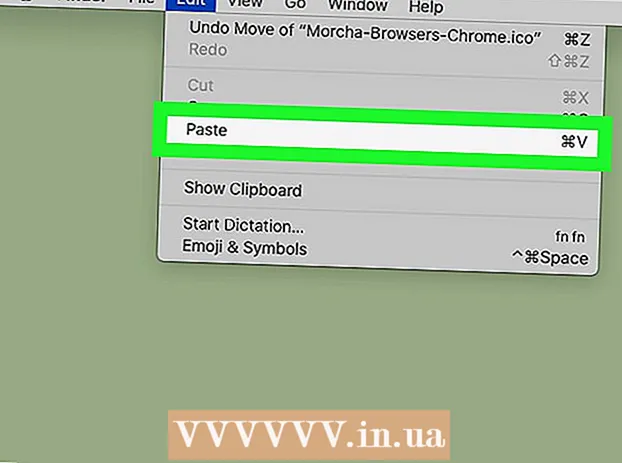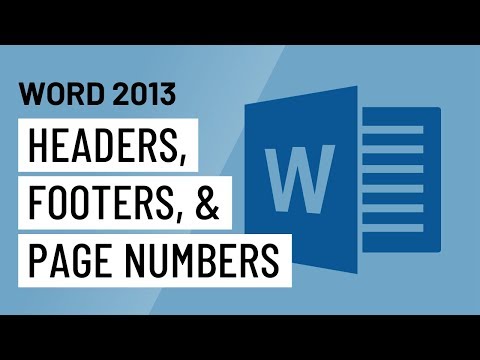
Nilalaman
Ang Modern Association Association (MLA) ay binubuo ng higit sa 30,000 mga iskolar. Ang kanilang hangarin ay "itaguyod ang pagtuturo ng wika at panitikan." Upang makamit ang layuning ito, ang samahan na ito ay bumuo ng mga alituntunin para sa pamantayan ng gawaing pang-akademiko at pagsasaliksik. Kasama sa Gabay sa Estilo ng MLA ang mga tagubilin para sa pag-format ng mga papel, pagsipi sa mga mapagkukunan, at pagtatrabaho sa mga e-subscription. Upang sundin ang istilo ng MLA, kailangan mong maayos ang istilo ng iyong mga header at footer. Ang mga header at footer ng pahina ay binubuo ng teksto at mga numero na paulit-ulit sa bawat pahina sa itaas ng pangunahing katawan ng teksto. Ipapakita sa iyo ng artikulong ito kung paano mag-istilo ng mga header at footer sa format na MLA.
Mga hakbang
 1 Lumikha ng isang bagong dokumento sa Word. Bagaman maraming iba pang mga programa doon, inirerekumenda na gamitin mo ang Microsoft Word dahil ito ang pinakamadaling programa upang mag-istilo ng mga header at footer.
1 Lumikha ng isang bagong dokumento sa Word. Bagaman maraming iba pang mga programa doon, inirerekumenda na gamitin mo ang Microsoft Word dahil ito ang pinakamadaling programa upang mag-istilo ng mga header at footer.  2 Itakda ang mga margin at setting para sa iyong dokumento bago i-print ang iyong trabaho o lumikha ng mga header at footer.
2 Itakda ang mga margin at setting para sa iyong dokumento bago i-print ang iyong trabaho o lumikha ng mga header at footer.- Piliin ang mga patlang na 2.54 cm. Maaari silang matagpuan sa menu ng mga setting ng pahina ng File.
- Pumili ng isang karaniwang font tulad ng Times New Roman 12. Maaari mo itong palitan mula sa menu ng Format sa tuktok ng pahalang na menu.
- Pumili ng dobleng spacing mula sa menu ng Line Spacing.
 3 Buksan ang mga header at footer mula sa tuktok na menu. Ang mga header at footer ay hindi awtomatikong nakikita. Dapat mong piliin ang isa sa mga pagpipilian sa tuktok na menu. Sa Microsoft Word, ang mga header at footer ay matatagpuan sa menu ng View. Inilalagay nila ang puwang sa itaas ng mga nangungunang margin na may numero ng pahina at iba pang teksto. Para sa format na MLA, ang mga numero lamang ng teksto at pahina ang kailangang gamitin.
3 Buksan ang mga header at footer mula sa tuktok na menu. Ang mga header at footer ay hindi awtomatikong nakikita. Dapat mong piliin ang isa sa mga pagpipilian sa tuktok na menu. Sa Microsoft Word, ang mga header at footer ay matatagpuan sa menu ng View. Inilalagay nila ang puwang sa itaas ng mga nangungunang margin na may numero ng pahina at iba pang teksto. Para sa format na MLA, ang mga numero lamang ng teksto at pahina ang kailangang gamitin.  4 Mag-click sa seksyon ng header at footer pagkatapos buksan ang menu. Itakda ang mga header at footer sa kanang sulok sa itaas 1.27 cm mula sa tuktok ng pahina at sa tabi ng kanang mga margin. Maaari mo itong gawin gamit ang menu o mga pagpipilian sa pagkakahanay ng dokumento.
4 Mag-click sa seksyon ng header at footer pagkatapos buksan ang menu. Itakda ang mga header at footer sa kanang sulok sa itaas 1.27 cm mula sa tuktok ng pahina at sa tabi ng kanang mga margin. Maaari mo itong gawin gamit ang menu o mga pagpipilian sa pagkakahanay ng dokumento.  5 I-type ang iyong apelyido at iwanan ang cursor ng isang puwang sa kanan ng teksto.
5 I-type ang iyong apelyido at iwanan ang cursor ng isang puwang sa kanan ng teksto. 6 Piliin ang Insert menu at pagkatapos ang Mga Numero ng Pahina. Pumili ng isang posisyon, laki, at pagkakahanay mula sa menu ng Mga Numero ng Pahina.
6 Piliin ang Insert menu at pagkatapos ang Mga Numero ng Pahina. Pumili ng isang posisyon, laki, at pagkakahanay mula sa menu ng Mga Numero ng Pahina. - Ang ilang mga guro ay ginusto na walang numero sa unang pahina. Maaari rin itong magawa gamit ang menu ng Mga Numero ng Pahina, kung saan maaari kang pumili kung ipapakita ang bilang na "1" sa unang pahina.
 7 I-save ang mga header at footer sa pamamagitan ng pag-click sa OK o I-paste. Pagkatapos ay ilipat ang cursor sa isang puwang sa labas ng header o footer. Maaari mo nang ipagpatuloy ang pagsusulat ng iyong trabaho.
7 I-save ang mga header at footer sa pamamagitan ng pag-click sa OK o I-paste. Pagkatapos ay ilipat ang cursor sa isang puwang sa labas ng header o footer. Maaari mo nang ipagpatuloy ang pagsusulat ng iyong trabaho.  8 I-save ang iyong mga pagbabago sa Word. Ang iyong pangalan at numero ng pahina ay dapat na nasa bawat pahina ng dokumento.
8 I-save ang iyong mga pagbabago sa Word. Ang iyong pangalan at numero ng pahina ay dapat na nasa bawat pahina ng dokumento.
Mga Tip
- Upang magdagdag ng mga header at footer sa Apple app, i-click ang menu na Tingnan sa tuktok na pahalang na hilera. Piliin ang Ipakita ang Mga Setting. Makakakita ka ng mga header at footer sa iyong dokumento. Ipasok ang iyong apelyido at pumunta sa menu na "Ipasok". Piliin ang Mga Numero ng Awtomatikong Pahina. I-click ang "Itago ang Mga Setting" pagkatapos makumpleto ang lahat ng mga hakbang.
- Kung kailangan mong magsulat ng maramihang mga papel sa pagsasaliksik o pang-akademiko, i-save ang dokumentong ito bilang isang template. Simulan ang bawat bagong dokumento sa pamamagitan ng pagbubukas ng template na ito at pag-click sa "I-save Bilang" sa halip na "I-save" upang hindi mabago ang template.
- Bagaman maaari ka ring lumikha ng mga header at footer sa Apple TextEdit, hindi mo maaaring i-istilo ang mga ito sa format na MLA. Upang mai-print ang mga header at footer sa TextEdit, i-click ang File at piliin ang Ipakita ang Mga Katangian. I-type ang apelyido bilang pamagat. Matapos makumpleto ang lahat ng mga hakbang, piliin ang "File" at pagkatapos ay "I-print". Mag-click sa drop-down na menu na "I-print ang mga header at footer".